許多Mac用戶有以下問題:
“為什麼我的MacBook Pro這麼慢?” “如何使Mac運行更快?” 和更多。
實際上,隨著使用年齡的增長,Mac變得越來越慢,無論是MacBook Pro,Air還是Mac mini。 為了加快Mac的速度,最好找出Mac這麼慢的原因。
在本文中,我們將向您展示5個原因,這些原因可以解釋Mac運行緩慢的原因,並提供相應的修復建議。
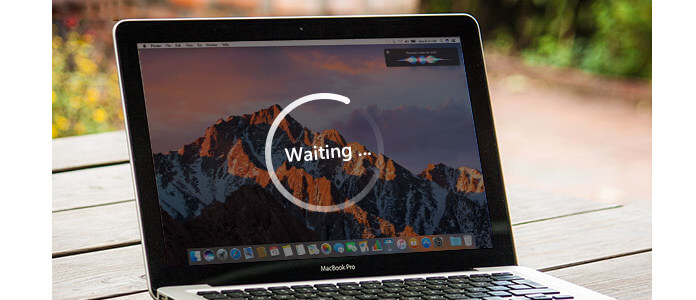
如果Mac硬盤驅動器上的存儲空間過多,則絕對會降低Mac的速度。 因此,您需要檢查是否有足夠的可用硬盤空間。
只需單擊Apple菜單,然後轉到“關於本機”>“更多信息”>“存儲”即可檢查硬盤空間。 如果彩條幾乎已經接近整個彩條的末尾,那確實會使Mac變慢。
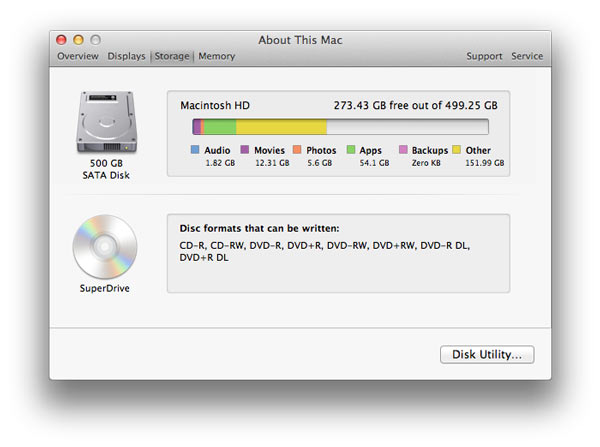
您的Mac必須擁有許多電影,照片和歌曲。 因此,找到它們並刪除未使用的。 或者,您可以選擇將它們提取到外部驅動器。
此外, 清空垃圾桶,可以為Mac節省更多空間。
持續, 清除緩存,垃圾文件,Cookie,下載歷史記錄等,這些內容來自您的瀏覽器,應用程序,系統等。 您可以使用一種Mac清潔劑清除Mac並加快速度。 您可以在Internet上搜索Mac清潔器。
許多人抱怨內存的使用總是接近RAM的大小。 但是他們通常不知道為什麼,而且他們認為沒有太多東西可以運行。 實際上,如果Mac僅具有4GB或8GB RAM,並且啟動越來越多的程序或文檔時系統可能運行不足,則Mac使用RAM來存儲CPU正在使用的用戶數據。
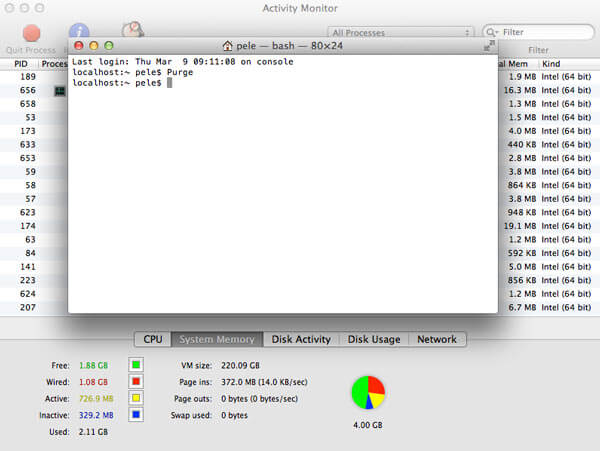
您可以在“應用程序”中打開“終端”,然後輸入“清除”以進入“輸入”標籤。 等待一兩分鐘,以使Mac完成該過程。 然後轉到“活動監視器”,您將在系統內存中找到更多可用空間。
您還可以退出未使用的應用程序以釋放更多的CPU,並且不能讓30多個應用程序在後台運行。 嘗試同時在Mac上運行10個以下應用程序。
啟動Mac時,將加載許多項目。 就像Windows計算機一樣,您將花費越來越長的時間來啟動Mac。 這也是Mac如此慢的原因。
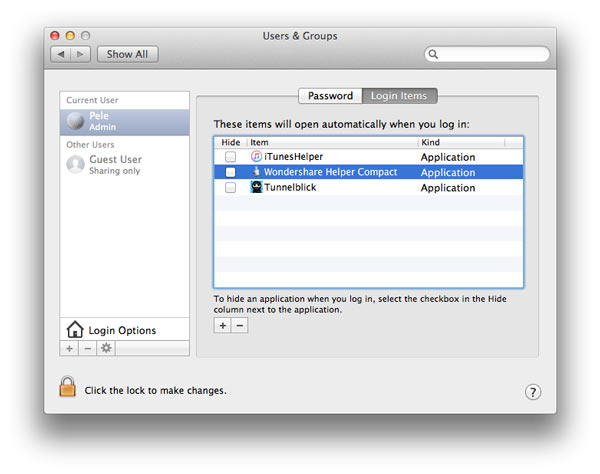
轉到“系統偏好設置”>“用戶和組”,然後單擊頂部菜單上的“登錄項目”,您可以找到打開Mac時每次打開的項目數。 現在,您可以選擇打開Mac並單擊“-”將其刪除時無法自動打開的一個。
好吧,如果您不喜歡對文檔,歌曲,視頻,PDF等進行分類,然後將它們放在桌面上,那就太糟糕了! 放在桌面上的每個文件都需要存儲內存。 因此,當您在台式機上放置更多物品時,Mac將變慢。
首先,刪除不需要的文件,然後清空垃圾箱。 對文件分類,然後將它們移動到某些文件夾。 命名文件夾,以便您可以輕鬆找到它們。
舊的Mac OS可能會使Mac運行緩慢,畢竟Mac OS系統確實很重要。 這就是Apple每年發布新操作系統的原因。
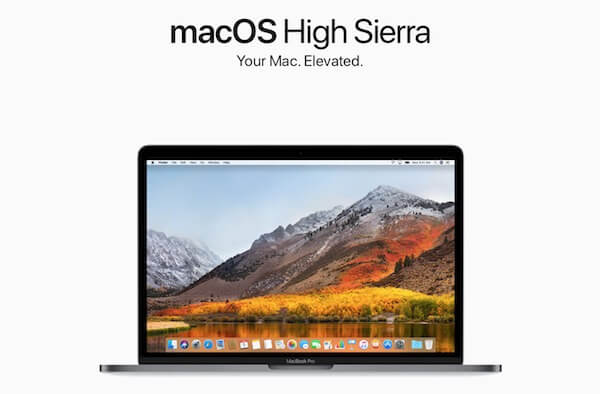
一般來說,使您的Mac運行更加流暢的新軟件。 所以, 更新您的Mac操作系統 加快Mac的速度。 前往Mac App Store並蒐索“ macOS High Sierra”,然後安裝它並體驗新功能。
現在,您已經知道Mac為什麼這麼慢,以及如何加速Mac。 您可以嘗試所有這些方法來修復慢速的Mac。 而且,您可以使用專業 Mac清潔工 輕鬆清理Mac。
在這裡學習 清理您的Mac Mac Cleaner祝您好運。